Halaman ini menjelaskan cara menyiapkan dan merespons perintah sebagai aplikasi Google Chat.
Perintah membantu pengguna menemukan dan menggunakan fitur utama aplikasi Chat. Hanya aplikasi Chat yang dapat melihat konten perintah. Misalnya, jika pengguna mengirim pesan dengan perintah garis miring, pesan tersebut hanya dapat dilihat oleh pengguna dan aplikasi Chat.
Untuk memutuskan apakah Anda harus membuat perintah, dan untuk memahami cara mendesain interaksi pengguna, lihat Tentukan semua perjalanan pengguna.
Jenis perintah aplikasi Chat
Anda dapat membuat perintah aplikasi Chat sebagai perintah garis miring atau perintah cepat. Untuk menemukan perintah, pengguna dapat mengetik garis miring/ di area balasan, atau mengklik Alat Google Workspace -
Perintah garis miring: Pengguna dapat memilih perintah garis miring dari menu atau mengetik garis miring (
/), lalu teks yang telah ditentukan sebelumnya, seperti/about. Aplikasi chat biasanya memerlukan teks argumen untuk perintah garis miring.Buat perintah slash jika aplikasi Chat Anda memerlukan input tambahan dari pengguna. Misalnya, Anda dapat membuat perintah garis miring yang disebut
/searchyang berjalan setelah pengguna memasukkan frasa untuk ditelusuri, seperti/search receipts. -
Perintah cepat: Pengguna menggunakan perintah dengan membuka menu dari area balasan pesan Chat. Untuk menggunakan perintah, mereka mengklik Tambahkan
dan memilih perintah dari menu.
Buat perintah cepat jika aplikasi Chat Anda dapat segera merespons pengguna, tanpa menunggu input tambahan. Misalnya, Anda dapat membuat perintah cepat yang disebut Gambar acak yang langsung merespons dengan gambar.
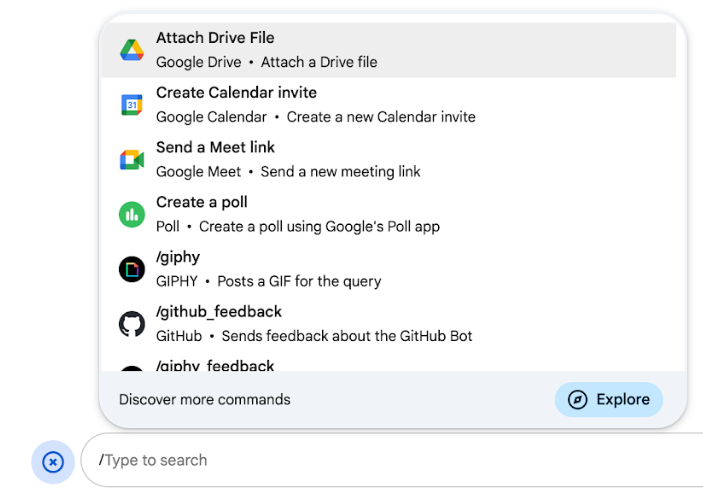
Prasyarat
Node.js
Aplikasi Google Chat yang menerima dan merespons peristiwa interaksi. Untuk membuat aplikasi Chat interaktif menggunakan layanan HTTP, selesaikan panduan memulai ini.
Apps Script
Aplikasi Google Chat yang menerima dan merespons peristiwa interaksi. Untuk membuat aplikasi Chat interaktif di Apps Script, selesaikan panduan memulai ini.
Python
Aplikasi Google Chat yang menerima dan merespons peristiwa interaksi. Untuk membuat aplikasi Chat interaktif menggunakan layanan HTTP, selesaikan panduan memulai ini.
Java
Aplikasi Google Chat yang menerima dan merespons peristiwa interaksi. Untuk membuat aplikasi Chat interaktif menggunakan layanan HTTP, selesaikan panduan memulai ini.
Menyiapkan perintah
Bagian ini menjelaskan cara menyelesaikan langkah-langkah berikut untuk menyiapkan perintah:
- Buat nama dan deskripsi untuk perintah.
- Konfigurasi perintah di konsol Google Cloud.
Beri nama dan deskripsikan perintah
Nama perintah adalah apa yang diketik atau dipilih pengguna untuk memanggil aplikasi Chat. Deskripsi singkat juga muncul di bawah nama, untuk memandu pengguna lebih lanjut tentang cara menggunakan perintah:
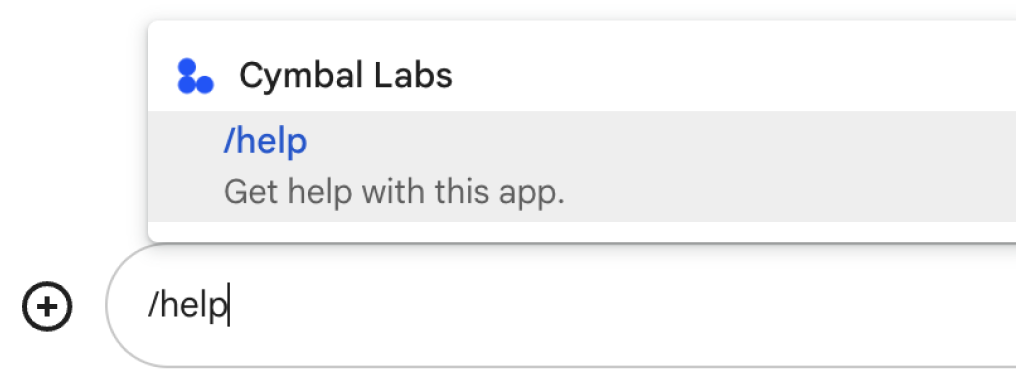
Saat memilih nama dan deskripsi untuk perintah Anda, pertimbangkan rekomendasi berikut:
Untuk menamai perintah:
- Gunakan kata atau frasa yang singkat, deskriptif, dan dapat ditindaklanjuti untuk membuat perintah jelas bagi
pengguna. Misalnya, gunakan
Remind me, bukan namaCreate a reminder. - Pertimbangkan untuk menggunakan nama unik atau umum untuk perintah Anda. Jika perintah Anda menjelaskan
interaksi atau fitur umum, Anda dapat menggunakan nama umum yang dikenali dan diharapkan pengguna,
seperti
SettingsatauFeedback. Jika tidak, coba gunakan nama perintah yang unik, karena jika nama perintah Anda sama dengan aplikasi Chat lainnya, pengguna harus memfilter perintah serupa untuk menemukan dan menggunakan perintah Anda.
Untuk mendeskripsikan perintah:
- Buat deskripsi singkat dan jelas agar pengguna tahu apa yang akan terjadi saat mereka menggunakan perintah.
- Memberi tahu pengguna jika ada persyaratan pemformatan untuk perintah. Misalnya, jika Anda
membuat perintah garis miring yang memerlukan teks argumen, tetapkan deskripsi ke sesuatu seperti
Remind me to do [something] at [time]. - Beri tahu pengguna apakah aplikasi Chat membalas semua orang di ruang, atau secara pribadi kepada pengguna yang memanggil perintah. Misalnya, untuk perintah cepat
About, Anda dapat mendeskripsikannya sebagaiLearn about this app (Only visible to you).
Mengonfigurasi perintah di konsol Google Cloud
Untuk membuat perintah garis miring atau cepat, Anda menentukan informasi tentang perintah di konfigurasi aplikasi Chat untuk Google Chat API.
Untuk mengonfigurasi perintah di Google Chat API, selesaikan langkah-langkah berikut:
Di Konsol Google Cloud, klik Menu > APIs & Services > Enabled APIs & Services > Google Chat API
Klik Konfigurasi.
Di bagian Commands, klik Add a command.
Masukkan ID perintah, deskripsi, jenis perintah, dan nama untuk perintah:
- ID Perintah: angka dari 1 hingga 1000 yang digunakan aplikasi Chat Anda untuk mengenali perintah dan menampilkan respons.
- Deskripsi: teks yang menjelaskan fungsi perintah. Deskripsi dapat berisi hingga 50 karakter dan dapat menyertakan karakter khusus.
- Jenis perintah: pilih Perintah cepat atau Perintah garis miring.
- Tentukan nama untuk perintah cepat atau perintah garis miring:
- Nama perintah cepat: Nama tampilan yang dipilih pengguna dari menu untuk memanggil perintah. Dapat berisi hingga 50 karakter dan menyertakan karakter khusus. Misalnya,
Remind me. - Nama perintah garis miring: Teks yang diketik pengguna untuk memanggil perintah dalam pesan. Harus diawali dengan garis miring, hanya berisi teks, dan
dapat berisi hingga 50 karakter. Misalnya,
/remindMe.
- Nama perintah cepat: Nama tampilan yang dipilih pengguna dari menu untuk memanggil perintah. Dapat berisi hingga 50 karakter dan menyertakan karakter khusus. Misalnya,
Opsional: Jika Anda ingin aplikasi Chat merespons perintah dengan dialog, centang kotak Buka dialog.
Klik Simpan.
Perintah kini dikonfigurasi untuk aplikasi Chat.
Merespons perintah
Saat pengguna menggunakan perintah, aplikasi Chat Anda akan menerima peristiwa interaksi. Payload peristiwa berisi metadata dengan detail tentang perintah yang dipanggil (termasuk ID perintah dan jenis perintah), sehingga Anda dapat menampilkan respons yang sesuai.

/help secara pribadi untuk menjelaskan cara mendapatkan dukungan.Untuk merespons setiap jenis perintah, Anda harus menangani berbagai jenis peristiwa dan objek metadata dalam payload peristiwa:
| Jenis perintah | Jenis peristiwa | Metadata perintah |
|---|---|---|
| Perintah garis miring | MESSAGE |
message.slashCommand
atau message.annotation.slashCommand |
| Perintah cepat | APP_COMMAND |
appCommandMetadata
|
Untuk mempelajari cara merespons perintah dengan pesan, lihat bagian berikut.
Merespons perintah garis miring
Kode berikut menunjukkan contoh aplikasi Chat yang membalas perintah miring /about. Aplikasi Chat menangani peristiwa interaksi MESSAGE, mendeteksi apakah peristiwa interaksi berisi ID perintah yang cocok, dan menampilkan pesan pribadi:
Node.js
Apps Script
Python
Java
Ganti ABOUT_COMMAND_ID dengan ID perintah yang Anda
tentukan saat mengonfigurasi perintah di konsol Google Cloud.
Merespons perintah cepat
Kode berikut menunjukkan contoh aplikasi Chat yang
membalas perintah cepat Bantuan. Aplikasi Chat menangani peristiwa interaksi APP_COMMAND, mendeteksi apakah peristiwa interaksi berisi ID perintah yang cocok, dan menampilkan pesan pribadi:
Node.js
Apps Script
Python
Java
Ganti HELP_COMMAND_ID dengan ID perintah yang Anda
tentukan saat mengonfigurasi perintah di konsol Google Cloud.
Menguji perintah
Untuk menguji perintah dan kode, lihat Menguji fitur interaktif untuk aplikasi Google Chat.
Untuk mempelajari cara menguji dan menggunakan perintah di UI Chat, lihat Menggunakan aplikasi di Google Chat di dokumentasi Bantuan Google Chat.
Topik terkait
- Melihat contoh aplikasi Chat yang menggunakan perintah
- Mengirim pesan
- Membuka dialog interaktif
